Hoe maak ik een kloon-kopie van de ssd waar Windows 11 op staat?
Een kloon-kopie is een echte 1-op-1 kopie van een harde schrijf of ssd waarbij er sector-voor-sector wordt gekopieerd. Werkelijk alles gaat mee... Zo'n kloon-kopie maak je als Windows 11 - bijvoorbeeld - helemaal compleet is geïnstalleerd en goed functioneert. Zo kun je terugvallen op een goed werkend 'iets'. Ook kun je zo'n kloon-kopie maken als je een hdd wilt vervangen door een ssd of je ssd door een groter exemplaar. Hoe maak je zo’n koon-kopie?
Een kloon-kopie is iets anders dan een back-up: die bevat alleen de (persoonlijke) bestanden die je veiligstelt. Een kloon omvat ook het besturingssysteem en de geïnstalleerde programma's. Handig om alles in één bij de hand te hebben.
Zo'n kloon-kopie bewaar je op een opslagmedium en het meest voor de hand ligt dan een grote
goedkope externe harde schijf. Supersnel hoeft die externe harde schijf niet te zijn, want je gaat deze naar verhouding maar zelden gebruiken. Zo'n externe harde schijf moet sowieso groter zijn dan de harde schijf of ssd waarvan je een kloon wilt maken. Ga maar eens op zoek, dan kom je vanzelf wat harde schijven tegen waarvan je je afvraagt waarom het zo goedkoop kan (afbeelding 1)! Een HDD van 4 TB heb je al voor weinig tientjes. En wedden dat de ssd die je wilt klonen, niet groter is dan 1 TB? Welnu, dan kun je daar zonder meer vier kloon-kopieën van maken als je inderdaad met zo'n externe harde schijf van 4 TB aan de slag gaat.
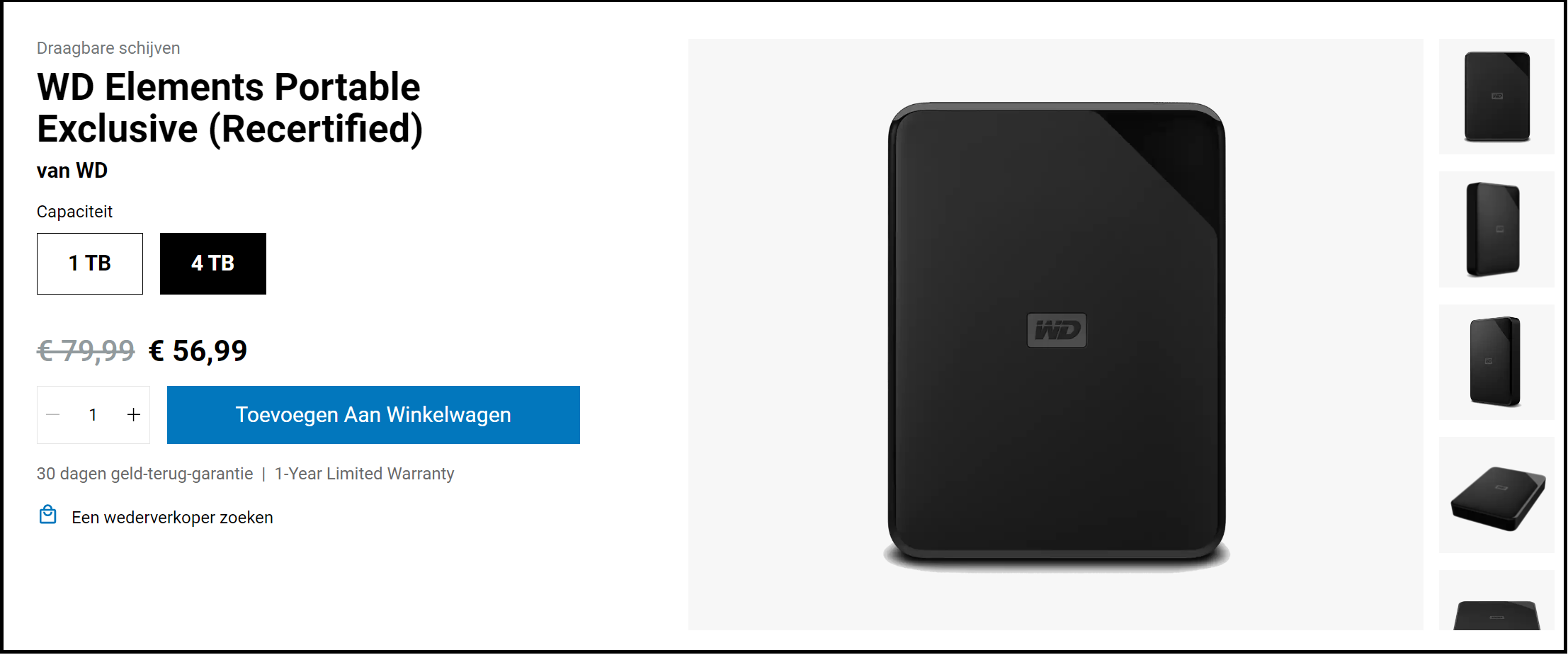
Een voorbeeld van een - extreem - goedkope externe harde schijf van maar liefst 4 TB
Stappenplan
Nu is het tijd geworden om daadwerkelijk te gaan klonen. Een mooie tool die je daarvoor kunt gebruiken is Macrium Reflect Free. Download en installeer daarvan maar eens een kopie. Even opgelet, want je wilt gebruikmaken van de gratis niet-commerciële versie van deze software. Daarbij dien je je e-mailadres te gebruiken voor de registratie en de concrete download.
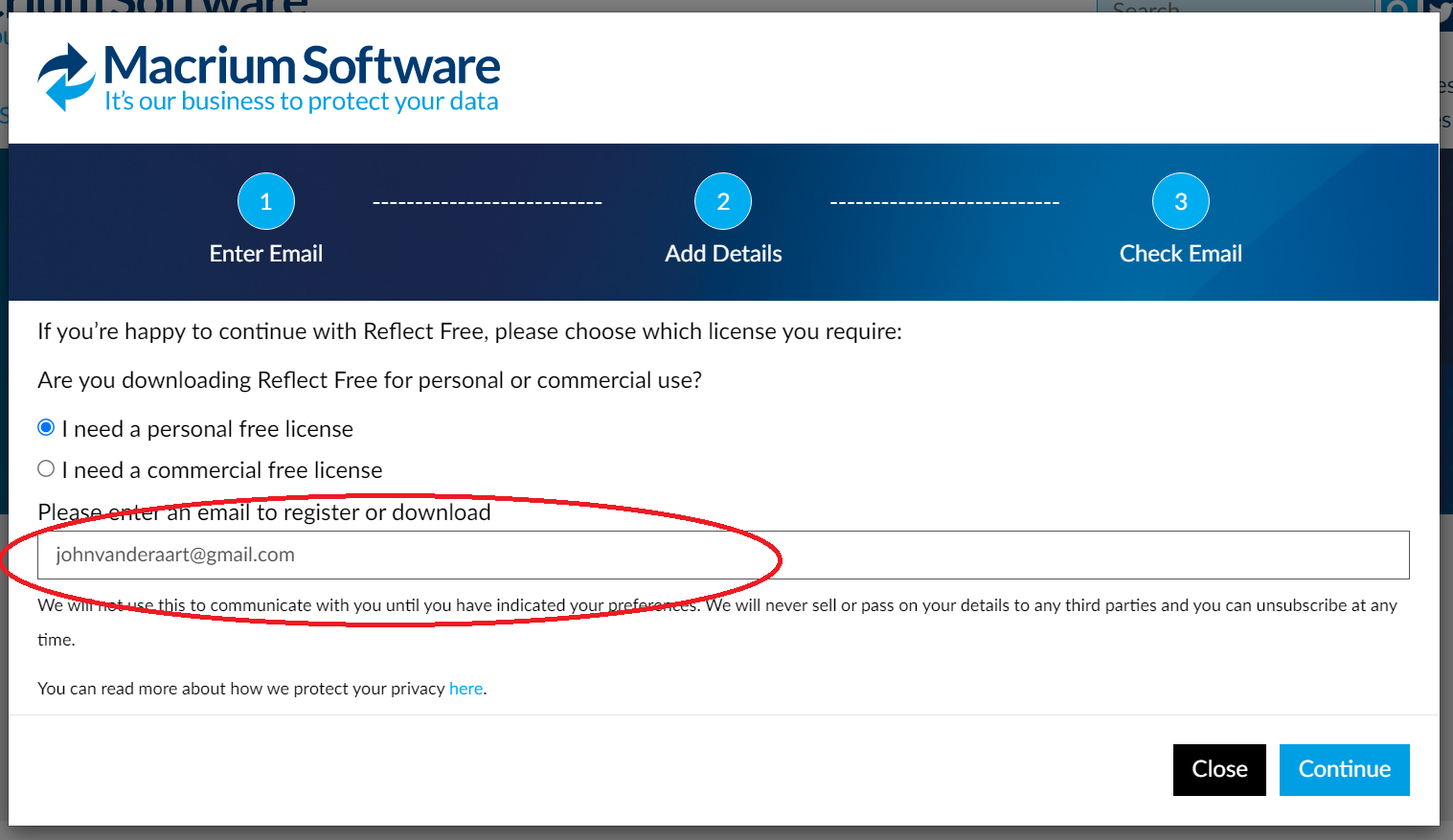
In het e-mailbericht dat je vervolgens krijgt, vind je dan de registratiecode en de downloadlink. Via die downloadlink haal je het installatieprogramma binnen wat je even later laat runnen.
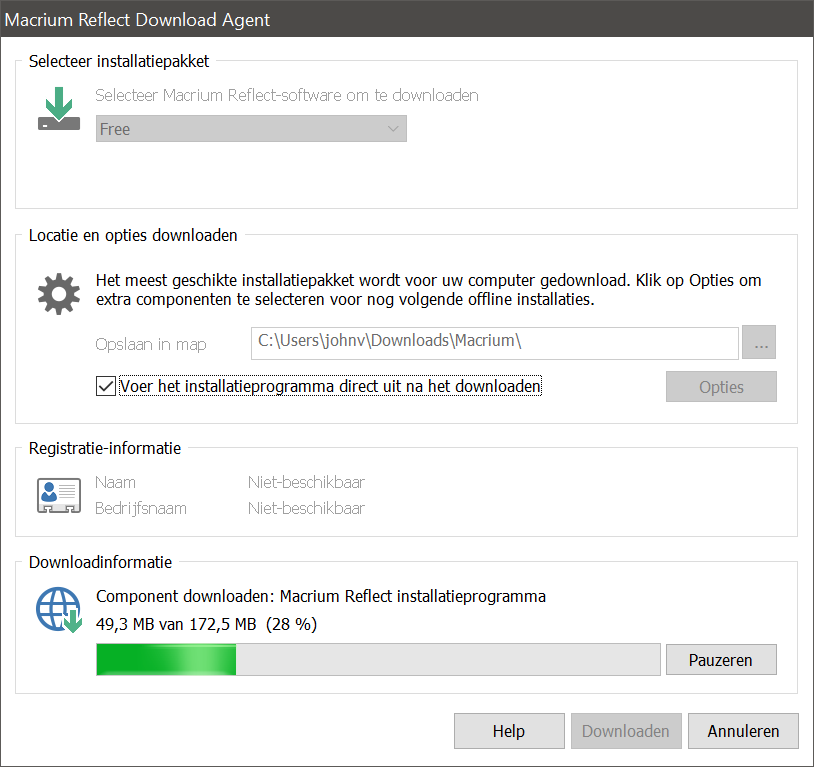
Het installatieprogramma van Macrium Reflect Free haalt de gewenste bestanden binnen
Doorloop alle installatiestappen en herstart je computer. Daarna kun je Macrium Reflect Free in het Start-menu terugvinden. Macrium Reflect Free is vervolgens snel gestart. Even opgelet, want je zult zien dat je lokale hdd/ssd meteen wordt opgepakt door het programma. Zeer waarschijnlijk is die lokale schijf in meerdere partities onderverdeeld en als de kloon-kopie compleet moet zijn, dan selecteer je alle partities. Meteen daarna klik je op de knop Clone this disk.
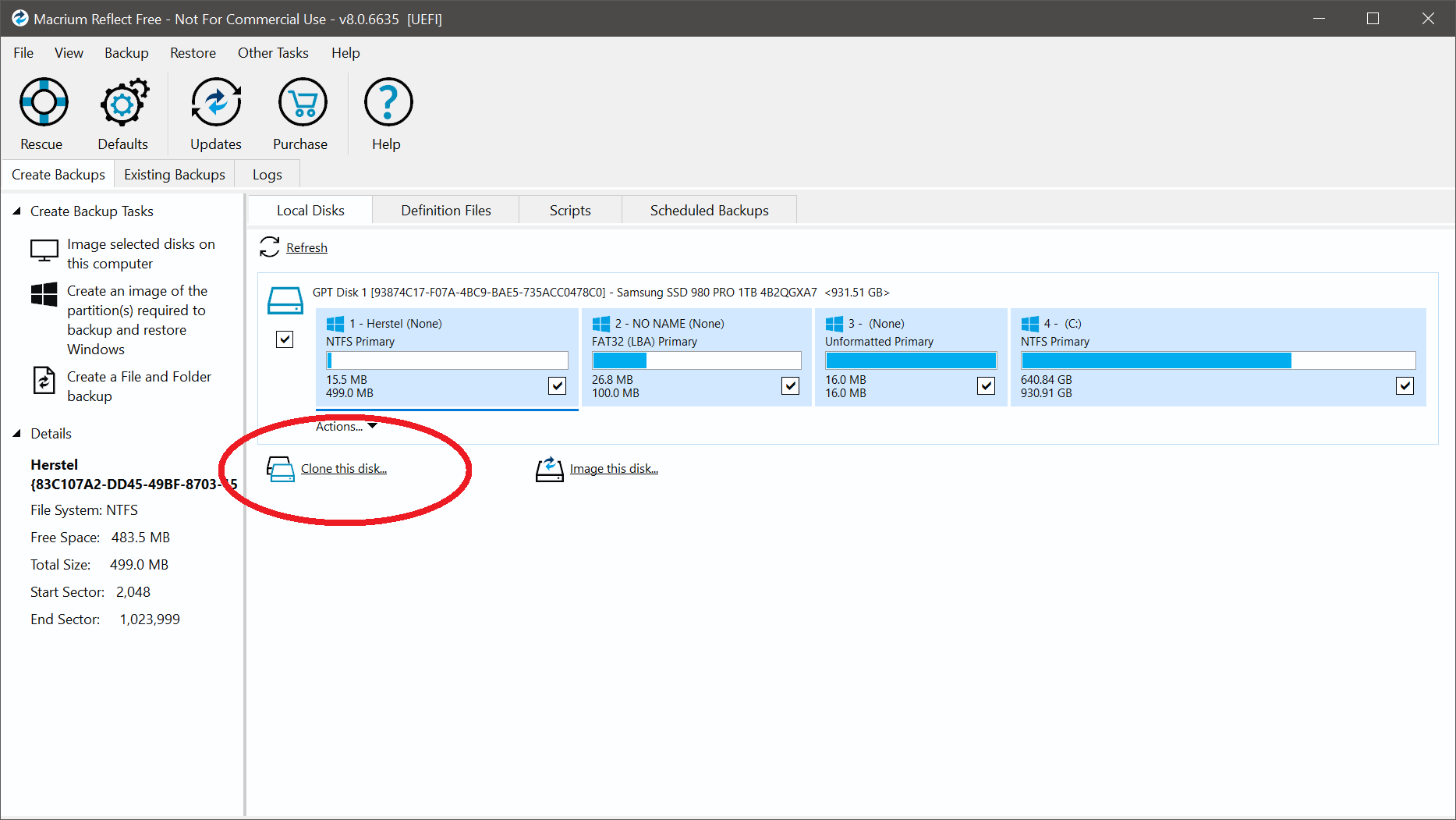
Het is wel belangrijk dat je alle partities selecteert. Je wilt tenslotte een complete kloon-kopie maken.
Met een druk op de knop Next geef je aan wanneer het kopiëren mag beginnen en een druk op de knop Finish is dan voldoende om Macrium Reflect Free aan de gang te zetten.
Andere optie: disk-image
Naast Clone this disk zie je ook de optie Image this disk. Hiermee komen we op een essentiële tweesprong, want (1) een kloon-kopie gaat direct 1-op-1 naar de nieuwe hdd/ssd, terwijl (2) een image-kopie wordt weggeschreven als een bestand. In beide gevallen gaat het om dezelfde data, maar (1) een kloon-kopie kan direct in gebruik worden genomen en (2) een image-kopie zal later apart moeten worden teruggehaald.
Wil je zo’n image-kopie maken, dus valt je keuze dus op Image this disk. Meteen daarna kun je instellen op welke plek de image-kopie mag worden neergezet. Dat kan op de al genoemde grote externe harde schijf, maar ook naar een NAS die actief is binnen je netwerk (afbeelding 5).
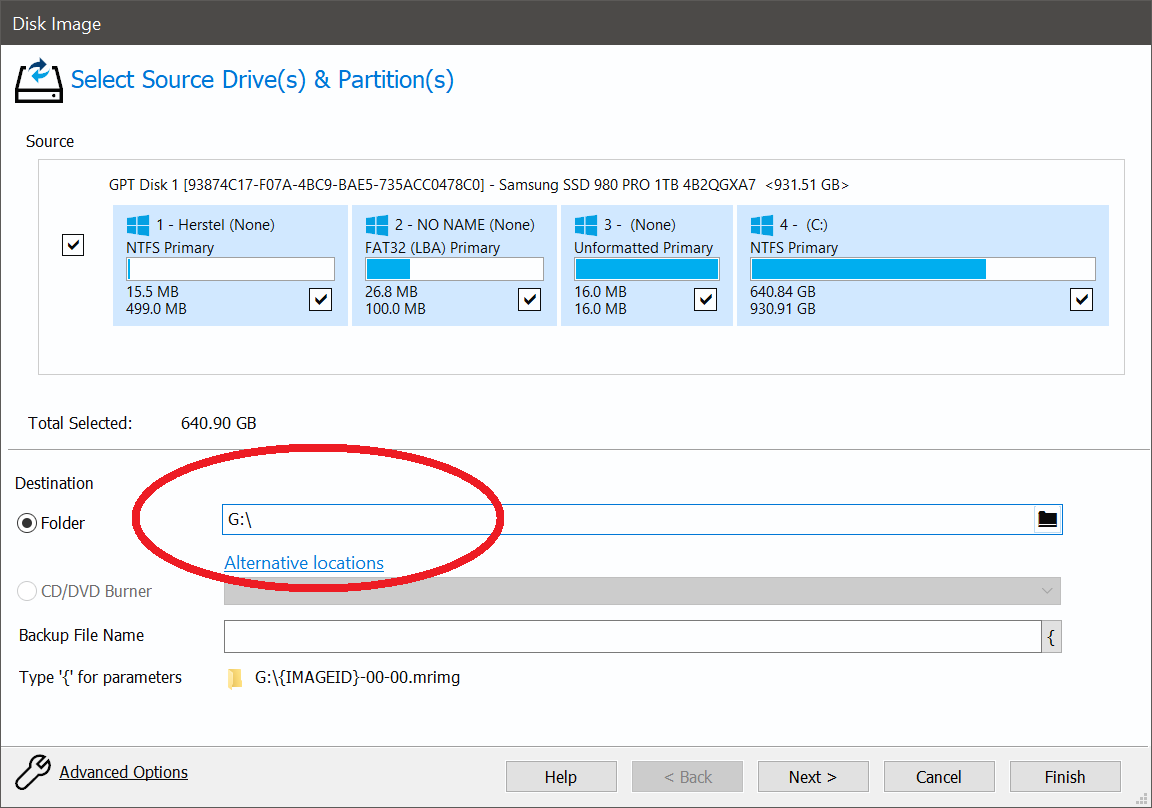
We gaan een disk-image van de lokale ssd maken. Dat doen we in dit geval naar G:.
Daarna is het even afwachten totdat de image-kopie veilig is weggezet. En het terughalen van zo'n image-kopie? Welnu, dat is weer een ander verhaal dat we de volgende keer zullen vertellen!
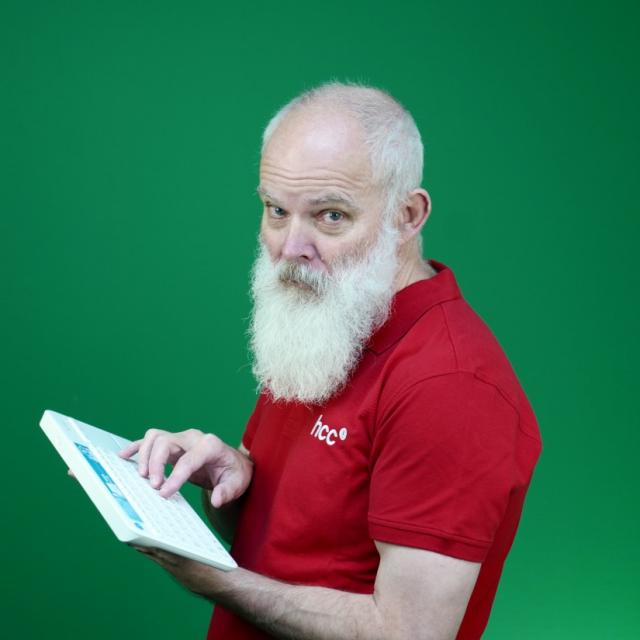
Gepubliceerd: wo 9 maart 2022 Redacteur: John Vanderaart
Bron: HCC

